
GitMindのアイコンとステッカー挿入機能は、思考マップをより鮮やかで色鮮やかにするだけでなく、思考マップの分類とマーキングにも役立ちます。例えば、タスクの進捗状況をマークするためにさまざまなアイコンを使ったり、重要なコンテンツを強調するためにステッカーを使ったりできます。これにより、思考マップを見る際に、鍵となる情報を素早く把握できます。一緒にその手順を見ていきましょう。
アイコンの挿入
思考マップを開き、ノードを選択します。右側の「スタイル」をクリックします。スタイルメニューの「アイコン」から、プライオリティ、進捗状況、フラグ、感情、記号、ロゴなどのアイコンを思考マップに挿入できます。ノード内でアイコンをもう一度クリックすると、選択したり削除したりできます。
![]()
ステッカーの挿入
思考マップを開き、ノードを選択します。右側の「スタイル」をクリックします。スタイルメニューの「アイコン」を選択し、その中の「ステッカー」を選択します。ビジネス、教育、テクノロジー、感情、旅行、天気など、さまざまなカテゴリのステッカーから選択できます。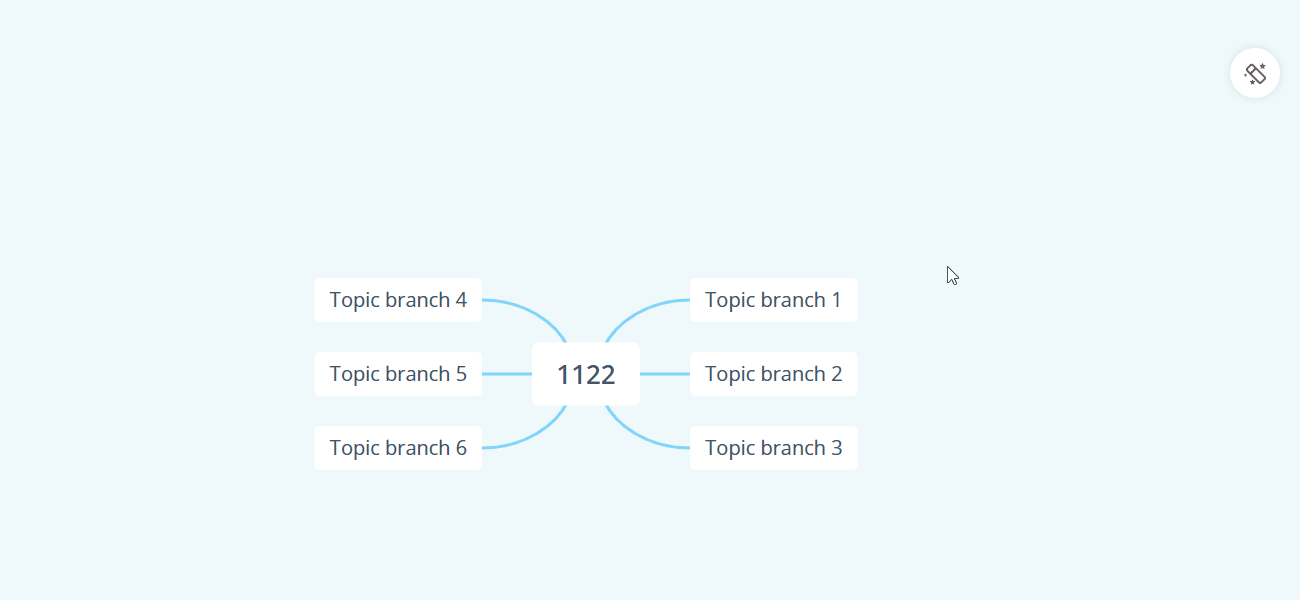
イラストの挿入
GitMindのマインドマップにイラストを挿入することができます。まず、マインドマップを開き、挿入したいノードを選択します。次に、上部のツールバーから「挿入」をクリックし、「ステッカー」を選択して「イラスト」を選びます。挿入したいイラストを選択すると、マインドマップがより魅力的になります。
💗アイコンとステッカーを使用する主な benefits は以下の通りです:
- プロジェクト管理の際、各タスクの進捗状況や優先度をアイコンやステッカーでマークできます。
- メモやスタディの際、重要なコンテンツをハイライトしてより効率的な学習が可能です。
- 創造的な思考やブレーンストーミングの際は、アイコンやステッカーを使って自分の考えや着想を表現できます。
GitMindでは、テーマ機能を使って思考マップの色やスタイルをカスタマイズし、個性的な要素を追加することもできます。また、思考マップを画像やPDFでエクスポートして簡単に共有したり印刷したりすることもできます。
GitMindには豊富なアイコンやステッカーのライブラリがあり、用途に合わせて選択できます。上記は、GitMindで思考マップにアイコンとステッカーを追加する詳細なチュートリアルです。ぜひ活用してください!
コメントを書く